إذا كنت قلقًا بشأن الأمان على الويب ، فربما تكون قد بحثت في Google Chrome لمعرفة ميزات الخصوصية التي يوفرها. هناك العديد من الإجراءات الأمنية الشائعة للمتصفح ، كما أن منعك من تنزيل الملفات المشبوهة من الإنترنت هو أحد الأشياء التي يمكنه القيام بها.

يمكن أن يكون هذا تحذيرًا مفيدًا في كثير من الحالات ، ولكن ماذا لو كنت تريد تنزيل الملف على أي حال؟ هل يمكنك إلغاء تثبيت هذه الميزة في Google Chrome؟ لماذا يمنعك حتى من تنزيل أشياء من الإنترنت؟
استمر في قراءة هذه المقالة لتتعلم كل شيء عنها.
فتح التنزيلات في جوجل كروم
يشتهر Google Chrome بأنه لا يتيح تجربة مستخدم ممتازة فحسب ، بل إنه يضمن أيضًا تصفحًا آمنًا لأي شخص لديه جهاز كمبيوتر أو هاتف ذكي. يحافظ على بياناتك آمنة عن طريق منعك من تنزيل أو تعديل أو فتح الملفات التي تحتوي على برامج ضارة.
لكن لنفترض أنك لا تزال عازمًا على تنزيل ملف معين لأنك تعتبره آمنًا (ويمكن أن ترتكب المتصفحات أخطاء - فهي ليست مثالية). في هذه الحالة ، هناك طريقة للتغلب على ميزة Chrome هذه. تعتمد الطريقة التي يمكنك من خلالها إلغاء حظر التنزيلات على ما إذا كان موقع الويب نفسه هو سبب المشكلة أو الملف الذي تحاول تنزيله.
كيفية رفع الحظر عن موقع على شبكة الإنترنت
إذا حظر Google Chrome موقع ويب معينًا ولم يسمح لك بتنزيل الملفات منه ، فإليك ما يجب فعله.
- قم بتشغيل Google Chrome على جهاز الكمبيوتر الخاص بك.

- حدد ملف رمز ثلاثي النقاط في الزاوية اليمنى العليا لرؤية المزيد من الخيارات.

- انقر فوق إعدادات .

- قم بالتمرير للعثور الخصوصية والأمن .
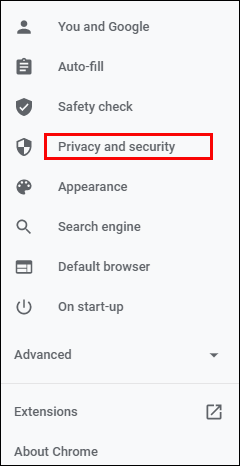
- يختار حماية و اختار الحماية القياسية في الصفحة الجديدة. هذا يعني أنك ستكون محميًا من أي مواقع ويب وإضافات وتنزيلات خطيرة معروفة.
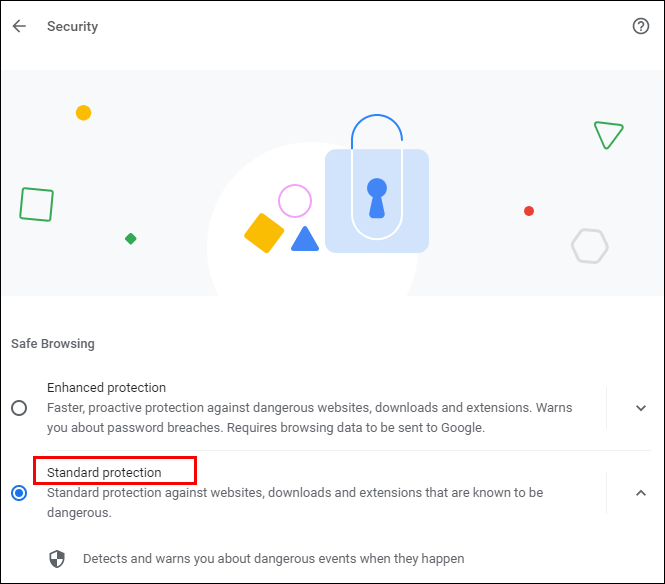
- تحقق مما إذا تم إلغاء حظر التنزيلات الخاصة بك الآن. إذا لم يكن كذلك ، يمكنك اختيار لا حماية الخيار ، ولكن ضع في اعتبارك أن هذا الإعداد غير مستحسن. قد يؤدي فتح هذا الخيار إلى تعريض جهاز الكمبيوتر الخاص بك للخطر.
إذا استمر حظر التنزيلات الخاصة بك بعد تنفيذ هذه الخطوات ، فجرّب ما يلي:
- مرة أخرى ، افتح الخصوصية والأمن في إعدادات وانتقل إلى إعدادات الموقع .

- من هناك اختر إعدادات الموقع .
- انقر فوق أذونات إضافية تحت أذونات .
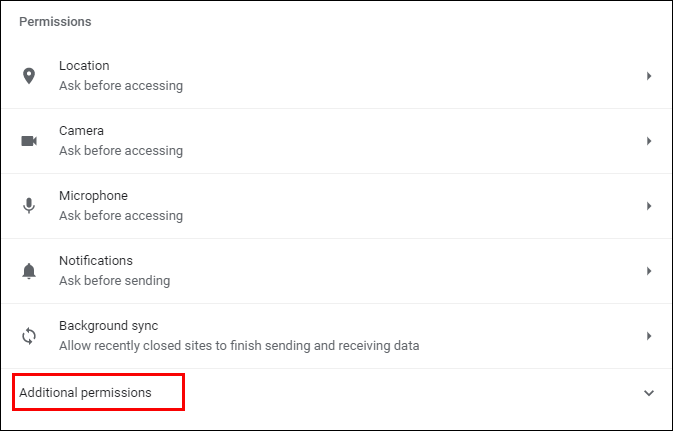
- يختار التنزيلات التلقائية .
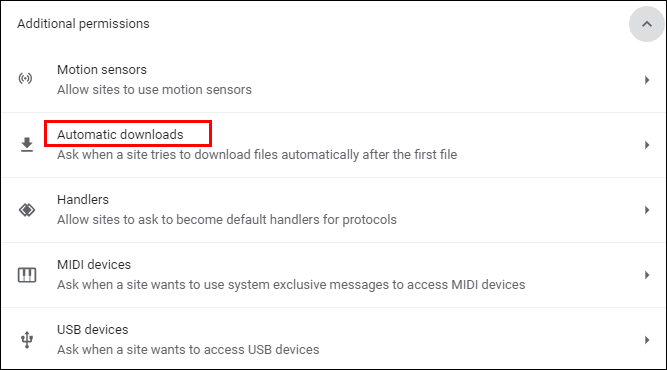
- بدّل زر التبديل لتعطيل هذا الخيار: لا تسمح لأي موقع بتنزيل ملفات متعددة تلقائيًا .
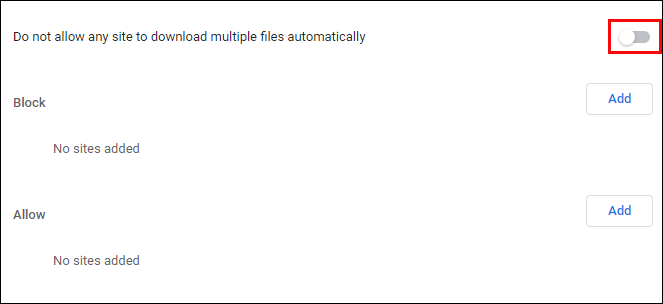
يمكنك أيضًا محاولة إضافة موقع ويب محدد إلى قائمة 'السماح' أدناه - فقط انقر فوق الزر 'إضافة' على اليمين.
كيفية فتح ملف
هل تمكنت من تنزيل ملف من الويب ولكنك لا تستطيع فتحه أو فك ضغطه على جهاز الكمبيوتر أو الهاتف الذكي؟ فيما يلي طريقتان لإلغاء ميزة الأمان.
يمكنك القيام بالأمر:
- افتح ال التحميلات مجلد على جهاز الكمبيوتر الخاص بك أو في أي مكان يوجد فيه موقع ملف التنزيل.
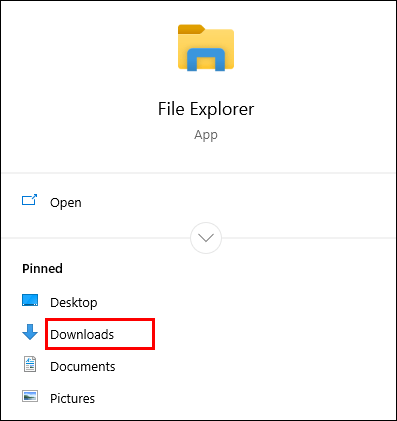
- انقر بزر الماوس الأيمن فوق الملف المطلوب.
- يختار الخصائص من القائمة المنبثقة.
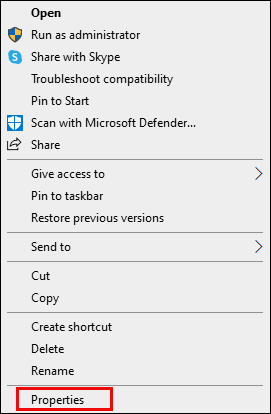
- اذهب إلى عام علامة التبويب والبحث رفع الحظر تحت حماية .
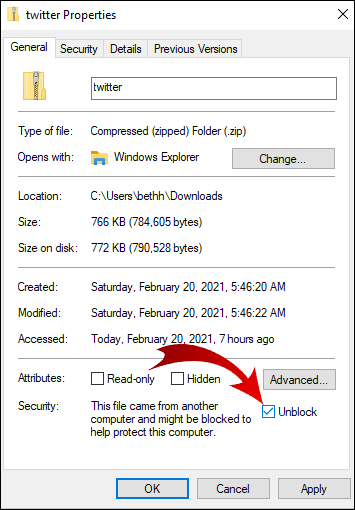
- حدد المربع وحدد يتقدم .
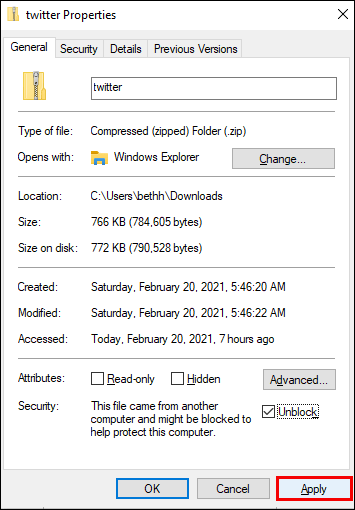
- انقر نعم للحفاظ على التغييرات الخاصة بك.
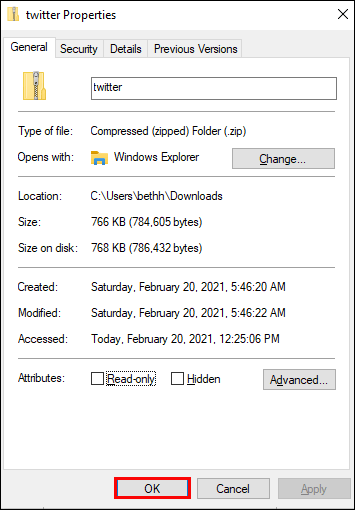
ألا ترى خيار 'إلغاء الحظر'؟ ثم قد لا يكون نظام التشغيل Windows الخاص بك هو سبب حظر الملف الذي تم تنزيله.
إذا قمت بتنزيل ملفات متعددة ، ولكن تم حظر فتحها جميعًا ، فقد يستغرق الأمر وقتًا طويلاً لإلغاء حظرها يدويًا واحدة تلو الأخرى. إليك ما يمكنك تجربته.
- انتقل إلى شريط المهام الخاص بك وانقر بزر الماوس الأيمن فوق ملف بداية زر.

- من القائمة التي تظهر ، اختر نوافذ بوويرشيل .
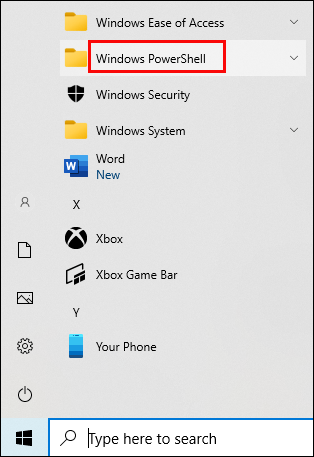
- اكتب ما يلي: get-childitem 'PATH' | إلغاء حظر الملف . ومع ذلك ، بدلاً من كلمة 'مسار' ، اكتب (أو انسخ) اسم المسار الذي ينتمي إلى المجلد حيث توجد الملفات التي تحاول إلغاء حظرها.
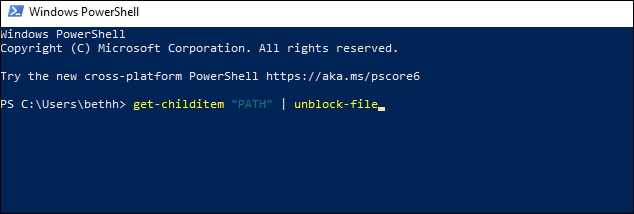
- يضعط يدخل وحاول الوصول إلى الملفات.
كيفية تمكين التنزيلات في Google Chrome
ستتيح لك الإعدادات الافتراضية لمتصفح Google Chrome تنزيل ملفات مختلفة من الإنترنت. كل ما عليك فعله هو فتح المتصفح والعثور على شيء تريد تنزيله وحفظ الملف.
عادةً ما تقوم بذلك عن طريق النقر على رابط التنزيل والسماح لـ Chrome بتنزيل الملف إذا طُلب منك ذلك. في بعض الأحيان ، قد تحتاج إلى النقر بزر الماوس الأيمن فوق الملف وتحديد الخيار 'حفظ باسم'. قد تحتاج أيضًا إلى اختيار مجلد موقع التنزيل حيث تريد حفظ الملف.
حتى أثناء تنزيل ملفاتك ، لا يزال بإمكانك إيقافها مؤقتًا أو إلغاء التنزيل تمامًا إذا غيرت رأيك.
إذا تم تعطيل تنزيلات Chrome لأي سبب من الأسباب ، فاتبع الإرشادات أدناه لتمكينها.
- قم بتشغيل Google Chrome على جهازك وانتقل إلى الزاوية اليمنى العليا.

- اضغط على رمز ثلاثي النقاط لفتح قائمة بها المزيد من الخيارات.

- يختار إعدادات .

- قم بالتمرير للعثور على ملف الخصوصية والأمن الجزء. تحت هذا القسم ، انقر فوق حماية .
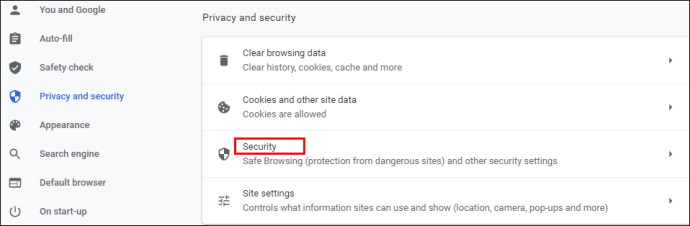
- ستجد هنا ثلاثة أنواع من الحماية ضد البرامج الضارة وتسرب البيانات وغير ذلك. اساسي يجب تحديد الحماية افتراضيًا ، ولكن يمكنك أيضًا تحديد إصدار تمت ترقيته. ومع ذلك ، لتمكين أي تنزيلات في Google Chrome ، حدد ملف لا حماية اختيار. يجب أن تعلم أنه غير موصى به لأنه لا يبعدك عن مواقع الويب الخطيرة. ولكنه سيسمح لك بتنزيل الملفات المطلوبة ، سواء اعتبرها Google Chrome آمنة أم لا.
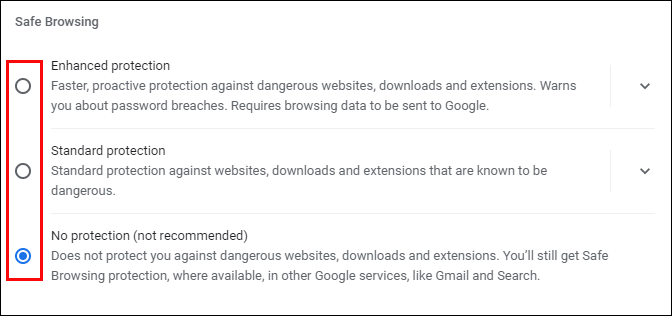
ملاحظة: تأكد من تشغيل ملف اساسي الحماية بعد تنزيل الملفات المحظورة.
كيفية إلغاء حظر التنزيلات في Google Chrome على Android
إذا كنت ترغب في إلغاء حظر التنزيلات باستخدام هاتف Android ، فلديك خياران. يمكنك تمكين التنزيلات التلقائية على هاتفك الذكي أو السماح بوضع 'لا حماية'.
لتمكين التنزيلات التلقائية ، اتبع الخطوات أدناه.
- اضغط على رمز Chrome لتشغيل التطبيق.

- حدد ملف رمز ثلاثي النقاط في الزاوية العلوية اليمنى من الشاشة.

- انتقل لأسفل للعثور إعدادات وانقر لفتح القائمة.

- حدد إعدادات الموقع وحدده.
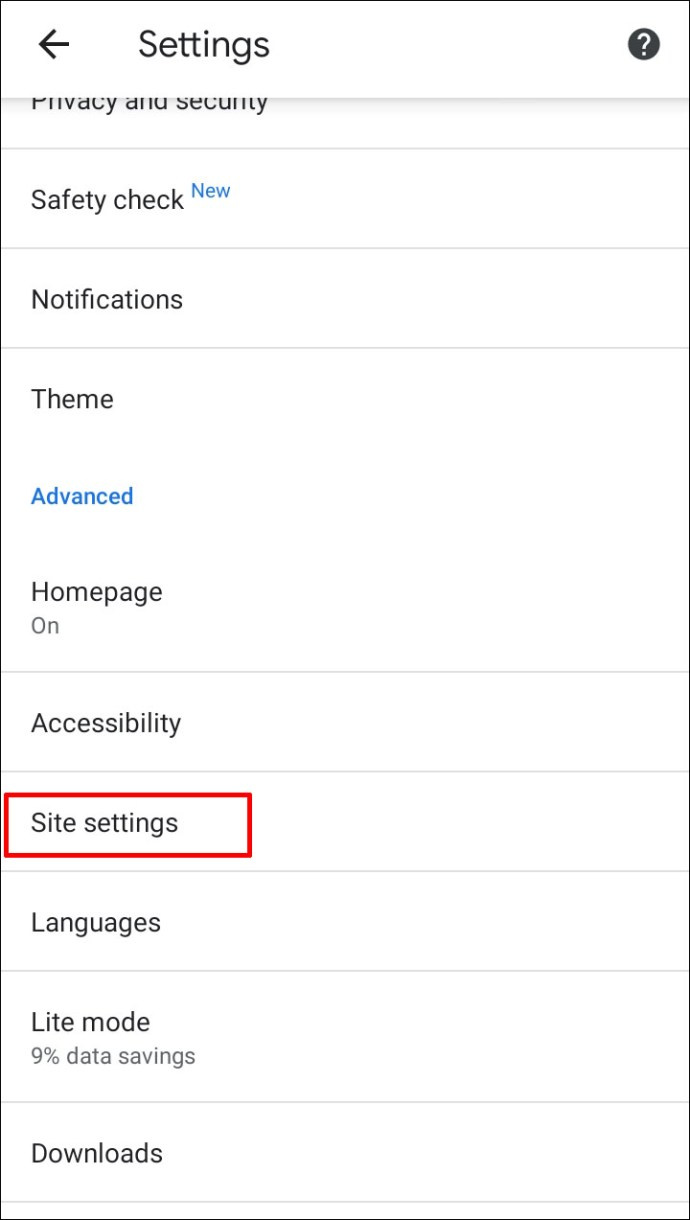
- تجد التنزيلات التلقائية واضغط على الخيار لفتحها. اضغط على زر التبديل لتعطيل ملف اسأل أولا خاصية.
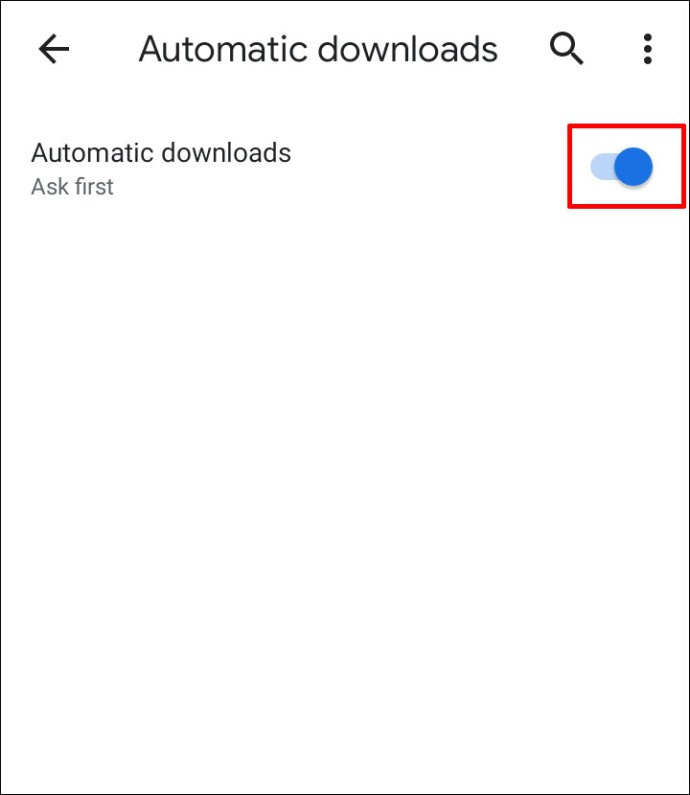
لتشغيل وضع بلا حماية ، قم بما يلي.
- افتح Google Chrome على جهازك المحمول.

- اضغط على رمز ثلاثي النقاط .

- يختار الخصوصية والأمن .
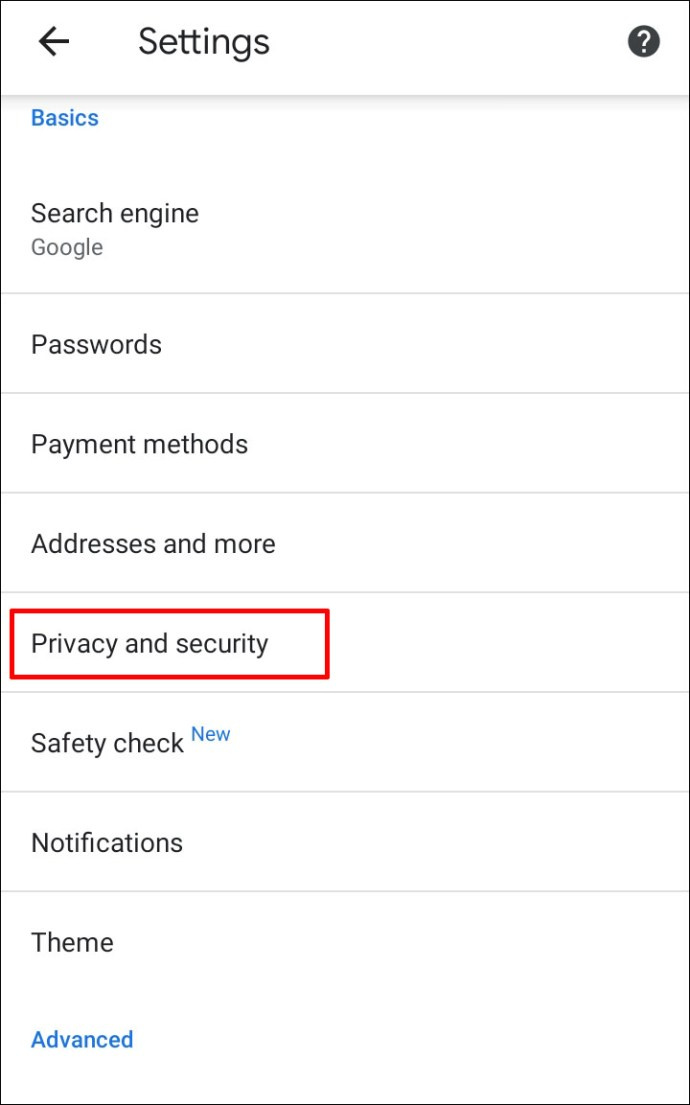
- انقر على التصفح الآمن .
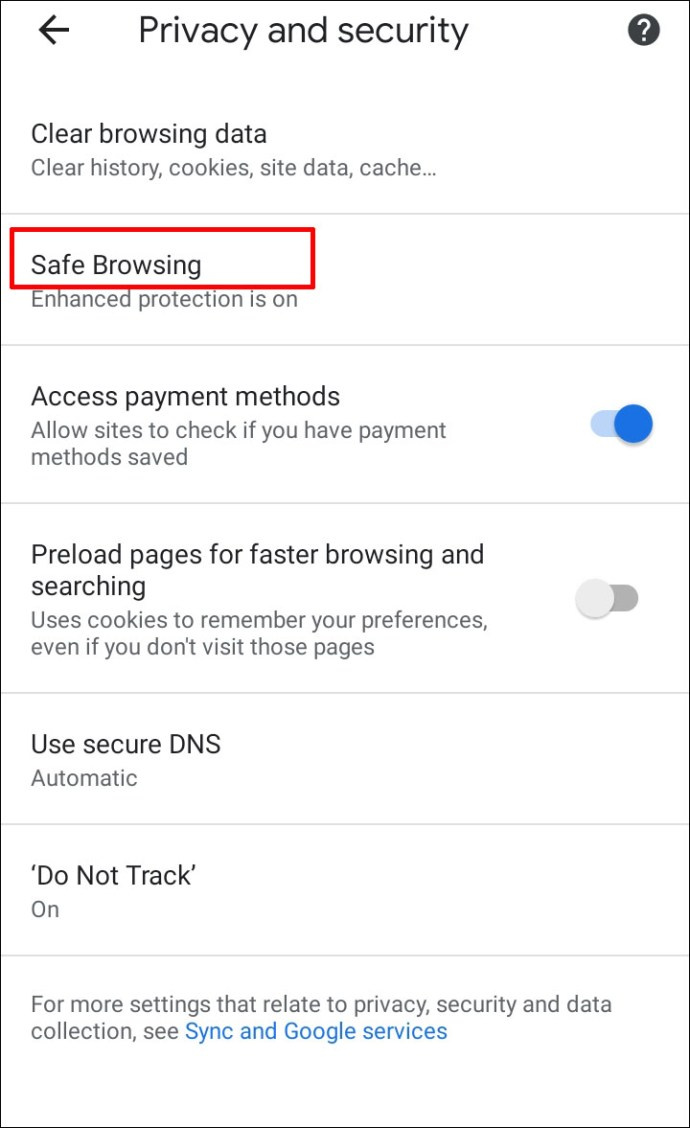
- يختار لا حماية لتمكين تنزيل أي نوع ملف.
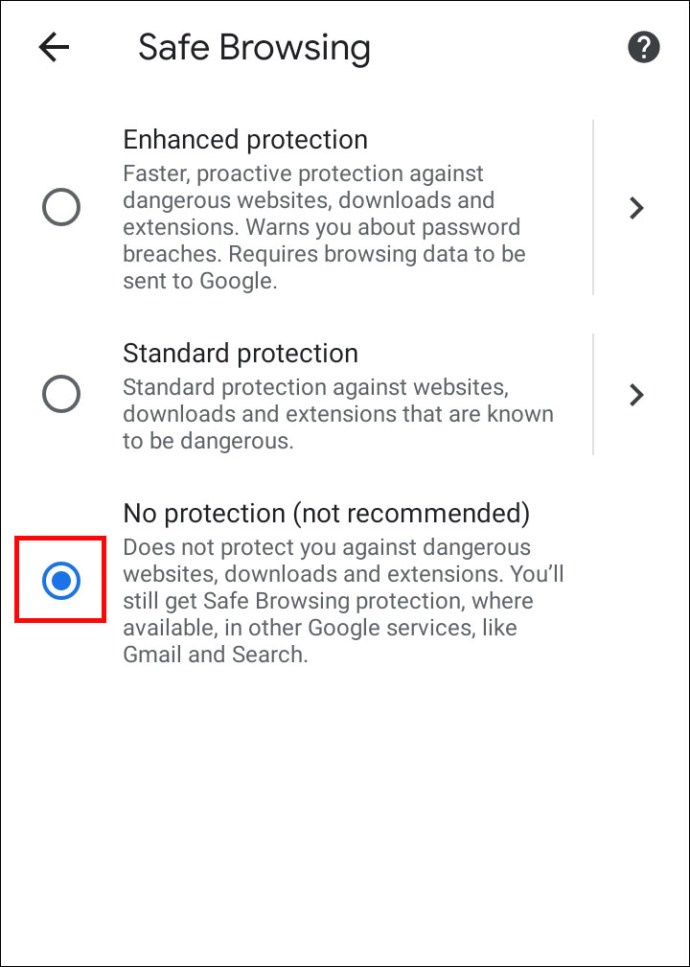
كيفية إلغاء حظر التنزيلات في Google Chrome على iPhone
إذا كنت تستخدم Team iOS وترغب في إلغاء حظر التنزيلات على جهاز iPhone أو iPad ، فيمكنك اتباع نفس الخطوات المتبعة مع أجهزة Android. قد يكون الاختلاف الوحيد هو المكان الذي يوجد فيه زر إلغاء حظر التنزيلات.
على سبيل المثال ، إذا كنت تبحث عن تغيير إعدادات الموقع وتمكين التنزيلات التلقائية ، فستجد زر 'المزيد' في الزاوية العلوية اليسرى من الشاشة. سيتم وضع الأذونات تحت إعدادات المحتوى .
أسئلة وأجوبة إضافية
هل لديك المزيد من الأسئلة المتعلقة بالتنزيلات في Google Chrome؟ فيما يلي بعض الأشياء التي قد تساعدك.
كيف أقوم بإلغاء حظر الملفات الخطيرة في Google Chrome
يمكنك إلغاء حظر الملفات الضارة الموجودة على جهاز الكمبيوتر الخاص بك باستخدام إحدى الطرق الموضحة في الأقسام السابقة.
ومع ذلك ، يجب أن تكون متأكدًا بنسبة 100٪ أنك على استعداد لتحمل مخاطر التلف المحتمل لبياناتك. قد يحتوي الملف الذي تريد إلغاء حظره على فيروس يمكنه تدمير أو تسريب المعلومات الموجودة على جهاز الكمبيوتر الخاص بك.
كيف تشطب في الخلاف
لماذا يحظر Google Chrome تنزيلاتي؟
هناك عدة أسباب وراء احتمال قيام Google Chrome بحظر أحد الملفات التي تحاول تنزيلها.
• الملف غير آمن ، على الرغم من أن موقع الويب الذي تقوم بالتنزيل منه تم تمييزه على أنه آمن. قد تتمكن من متابعة التنزيل.
• يحتوي الملف على فيروس أو برامج ضارة أخرى قد تؤدي إلى إتلاف جهاز الكمبيوتر الخاص بك.
• قد يحاول الملف إجراء تغييرات غير مرغوب فيها على جهاز الكمبيوتر أو الهاتف المحمول. قد تعتقد أنك تقوم بتنزيل برنامج بسيط بينما يتطلب فعلاً الوصول إلى عمليات الكمبيوتر الرئيسية.
• لا يتعرف Chrome على الملف الذي تحاول تنزيله ولا يمكنه الوصول إلى أمانه.
• يأتي الملف من موقع ويب معروف بتوزيع ملفات خاطئة أو ضارة.
كيف يمكنني منع Windows من حظر التنزيلات الخاصة بي في Chrome؟
قد لا تكون إعدادات Chrome هي المشكلة. إذا تم حظر الملفات التي تريد تنزيلها بواسطة نظام التشغيل لديك ، فيمكنك محاولة إلغاء حظرها باستخدام طريقة من قسم 'كيفية إلغاء حظر ملف'.
كلتا الطريقتين مباشرتان ، لكن Windows PowerShell أكثر فائدة إذا كان لديك عدة ملفات لإلغاء حظرها.
إذا اعتبر Windows أن الملف الذي تريد تنزيله خطير ، فقد ترى رسالة 'فشل فحص الفيروسات' أو 'تم اكتشاف فيروس' على شاشتك. إذا كان لديك برنامج مكافحة فيروسات مثبتًا على جهاز الكمبيوتر الخاص بك ، فربما يكون قد حظر الملف ، وبالتالي منعك من تنزيله.
قم بتنزيل أي شيء عدا البقاء بأمان
هل أنت متأكد أنك تريد إلغاء حظر التنزيلات الخاصة بك؟ تمت برمجة Chrome لحظر ملفات معينة من أجهزتك ، ولكن يمكن أن يرتكب أخطاء. إذا كنت تعتقد أن Chrome يمنعك من تنزيل الملفات على جهاز الكمبيوتر أو الهاتف الذكي دون سبب وجيه ، فيمكنك استخدام إحدى طرقنا المقترحة لإلغاء حظر الملفات والتأكد من الوصول إليها.
هل حظر Chrome عن طريق الخطأ تنزيل الملفات الآمنة؟ هل تعرف أي طرق أخرى لإلغاء الحظر؟ واسمحوا لنا أن نعرف في قسم التعليقات أدناه.








